Windows10系统制作PE启动盘的图文教程
时间:2019-03-07 09:41:59来源:装机助理重装系统www.zhuangjizhuli.com作者:由管理员整理分享
近日有Windows10系统用户来反应,发现电脑由于更新升级对电脑并没有全新重装来的稳定流畅,对于这个问题该怎么办呢?其实可以将系统制作成U盘系统安装盘,对此下面小编就来介绍一下解决方法吧。
1、首先,插入U盘,在DiskGenius中选择删除分区按键,或者在右键菜单中选择删除分区,在删掉它所有的分区/卷,在重新分区,第一分区的大小是全部容量减去系统安装盘所需容量,选择将其作为主分区,分区格式选择为exFAT或者NTFS,在选择保存更改后就会提示进行格式化,再确认就好;
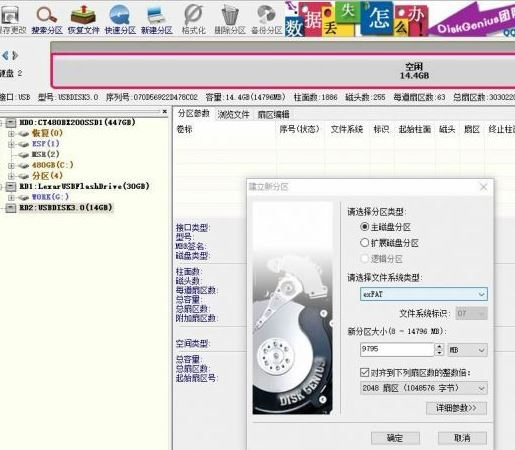
2、需要注意的是,因为ISO镜像文件扩展到磁盘上之后可能会占用更大空间,所以电脑启动分区的空间最好比镜像文件大一些,例如Win10 1803版虽然实际容量为4582.4MB,还是应该为其准备5GB的U盘空间;
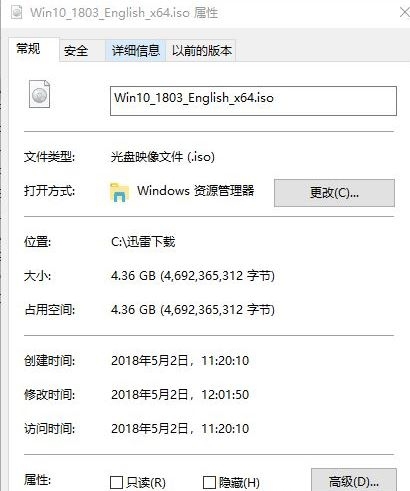
3、然后,在diskgen界面顶部容量栏中点选空闲部分进行分区,过程与第一分区类似,不过要注意把分区类型更改为主磁盘分区,文件系统类型选择FAT32,将剩余所有容量都分到这一分区,在点击确定后选择保存更改;
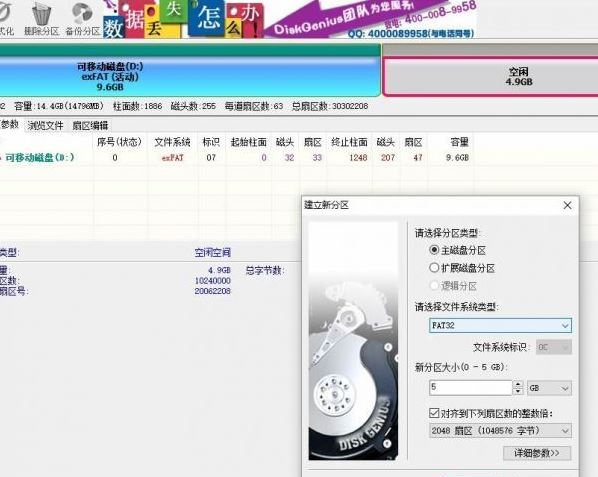
4、在新版安装文件自带启动功能,所以只要用任何虚拟光驱程序加载ISO镜像,把虚拟光驱中的所有数据直接拷入第二分区,即可制成启动/安装分区,选择已经拷入数据的第二分区,在右键菜单中选择隐藏/取消隐藏当前分区就可以将其隐藏起来,在选择隐藏后会有一个警告,借此可以检查一下拷贝是否完成,是否还有其他应用占用第二分区,再点击确认,最后再选择保存更改,第二分区就会从系统中消失了。
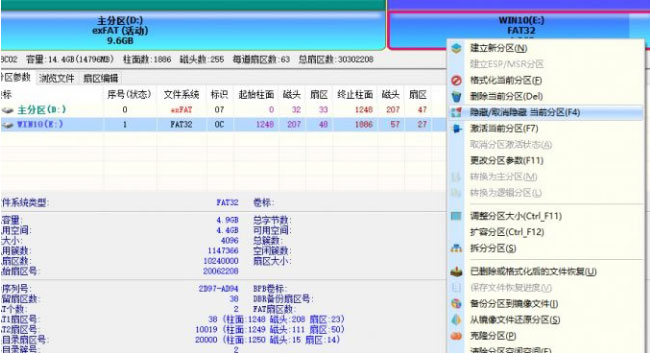
5、通过上述方法进行分区的好处:第一分区还可以再划分出一个WinPE启动分区,因为WinPE分区在前,Win10启动/安装分区在后,所以启动时会优先进入WinPE界面,比较符合优先进行系统修复,实在不行再重装系统的习惯。这样系统修复、安装,一个U盘、一次启动全搞定了。
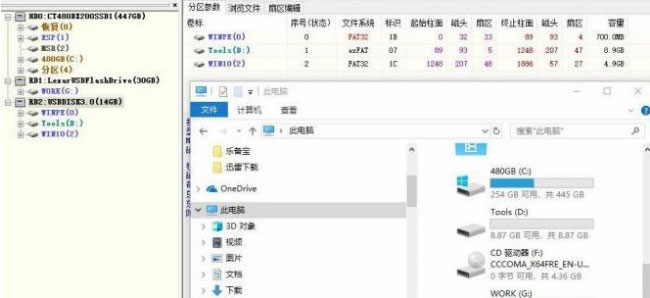
以上就是有关于电脑制作pe启动盘的方法就介绍到这了,如果以后用户也遇到这样的问题,不妨按照教程去解决操作吧,希望这个教程对大家有所帮助。
1、首先,插入U盘,在DiskGenius中选择删除分区按键,或者在右键菜单中选择删除分区,在删掉它所有的分区/卷,在重新分区,第一分区的大小是全部容量减去系统安装盘所需容量,选择将其作为主分区,分区格式选择为exFAT或者NTFS,在选择保存更改后就会提示进行格式化,再确认就好;
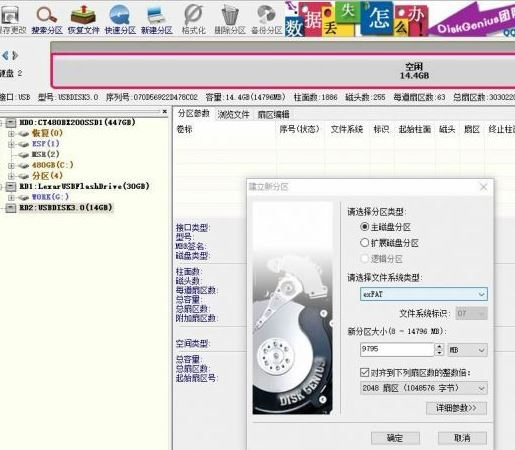
2、需要注意的是,因为ISO镜像文件扩展到磁盘上之后可能会占用更大空间,所以电脑启动分区的空间最好比镜像文件大一些,例如Win10 1803版虽然实际容量为4582.4MB,还是应该为其准备5GB的U盘空间;
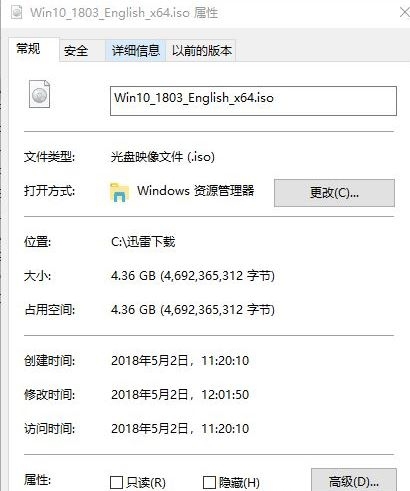
3、然后,在diskgen界面顶部容量栏中点选空闲部分进行分区,过程与第一分区类似,不过要注意把分区类型更改为主磁盘分区,文件系统类型选择FAT32,将剩余所有容量都分到这一分区,在点击确定后选择保存更改;
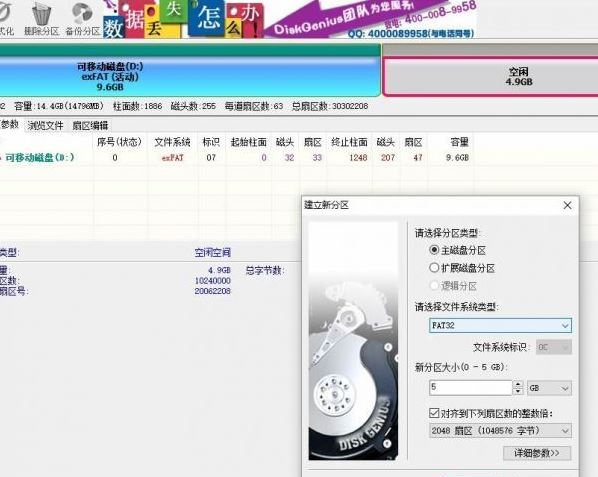
4、在新版安装文件自带启动功能,所以只要用任何虚拟光驱程序加载ISO镜像,把虚拟光驱中的所有数据直接拷入第二分区,即可制成启动/安装分区,选择已经拷入数据的第二分区,在右键菜单中选择隐藏/取消隐藏当前分区就可以将其隐藏起来,在选择隐藏后会有一个警告,借此可以检查一下拷贝是否完成,是否还有其他应用占用第二分区,再点击确认,最后再选择保存更改,第二分区就会从系统中消失了。
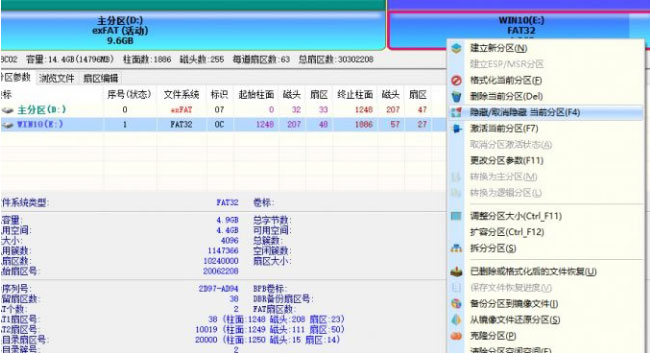
5、通过上述方法进行分区的好处:第一分区还可以再划分出一个WinPE启动分区,因为WinPE分区在前,Win10启动/安装分区在后,所以启动时会优先进入WinPE界面,比较符合优先进行系统修复,实在不行再重装系统的习惯。这样系统修复、安装,一个U盘、一次启动全搞定了。
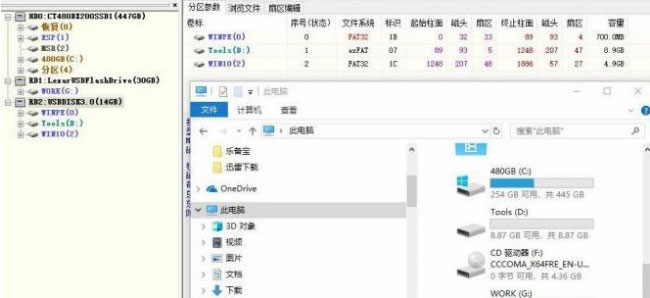
以上就是有关于电脑制作pe启动盘的方法就介绍到这了,如果以后用户也遇到这样的问题,不妨按照教程去解决操作吧,希望这个教程对大家有所帮助。
分享到:
